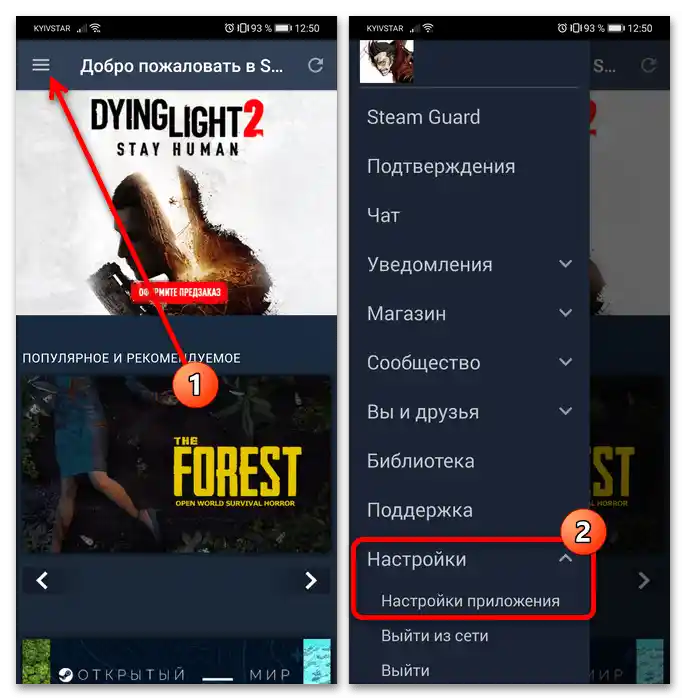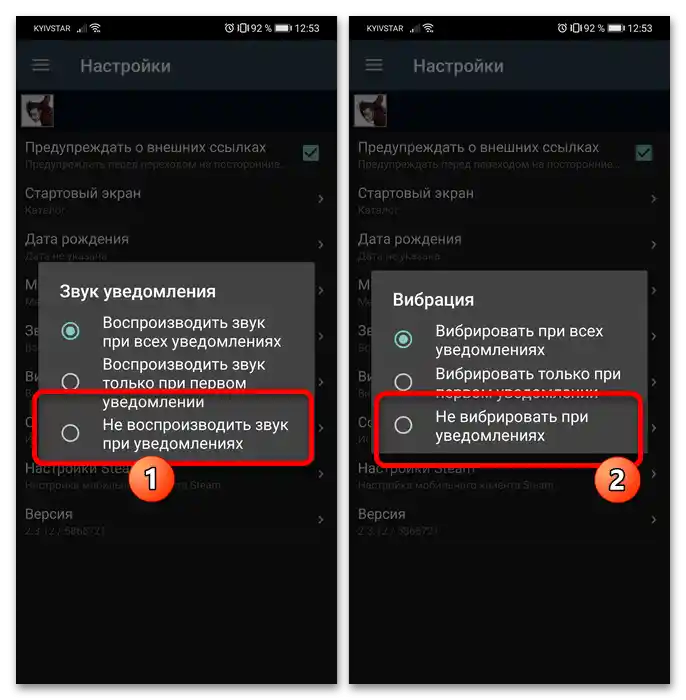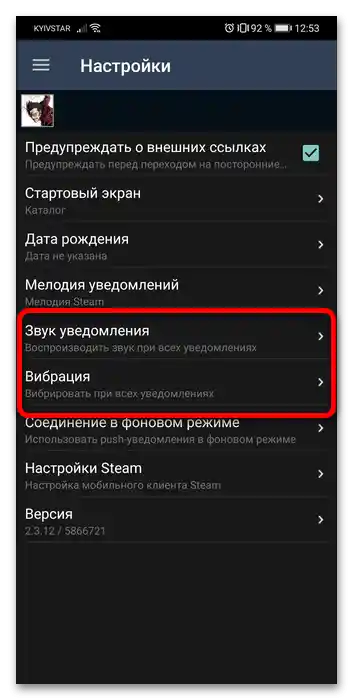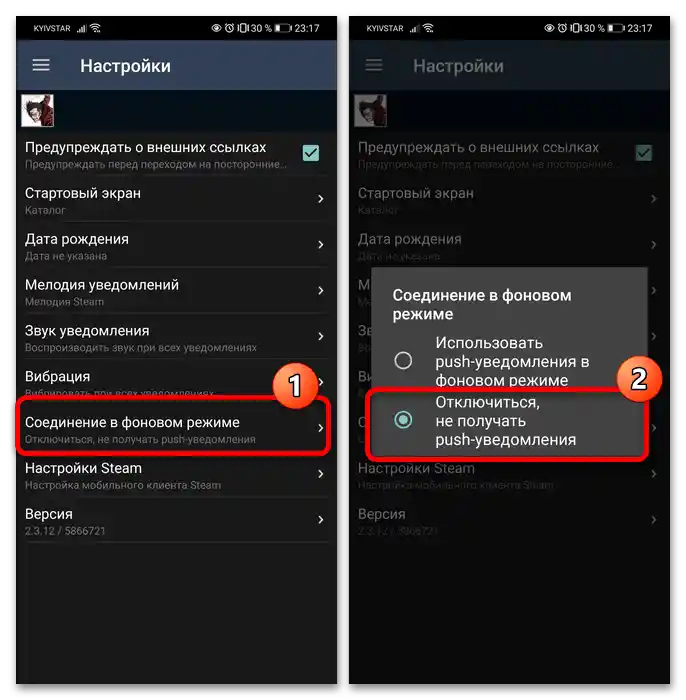الطريقة 1: عميل للكمبيوتر الشخصي
لإيقاف تشغيل الإشعارات في العميل Steam لنظام Windows, اتبع الخطوات التالية:
- انقر على علامة التبويب الخاصة بملفك الشخصي على الشاشة الرئيسية للعميل واختر الخيار "النشاط".
- استخدم الرابط "قائمة الأصدقاء" في أعلى اليمين.
- ستظهر نافذة منفصلة تحتوي على قائمة بالمستخدمين الذين أضفتهم كأصدقاء. نحتاج إلى الزر الذي يحمل أيقونة الترس، اضغط عليه.
- في النافذة التالية، انتقل إلى علامة التبويب "الإشعارات" – ستفتح الإعدادات ذات الصلة. لتعطيل أنواع معينة، فقط قم بإلغاء تحديد المربعات المناسبة. من هنا يمكنك أيضًا ضبط وميض النافذة عند تلقي رسالة خاصة – لتعطيل هذه الميزة تمامًا، اختر "أبدًا".
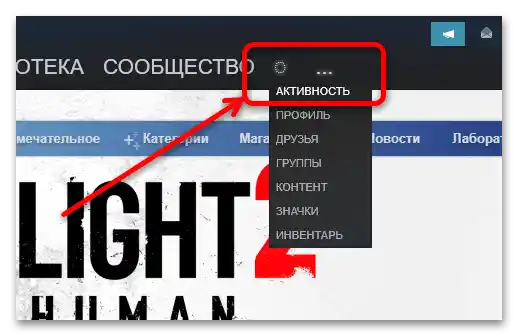

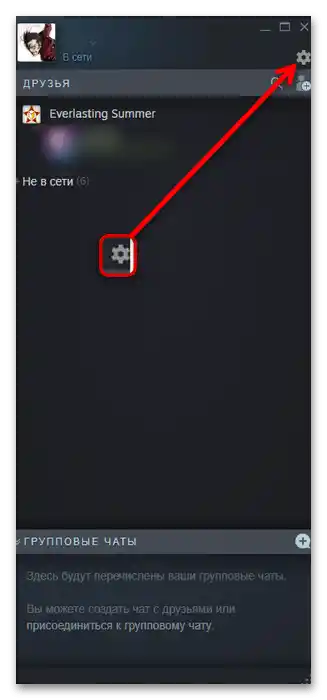
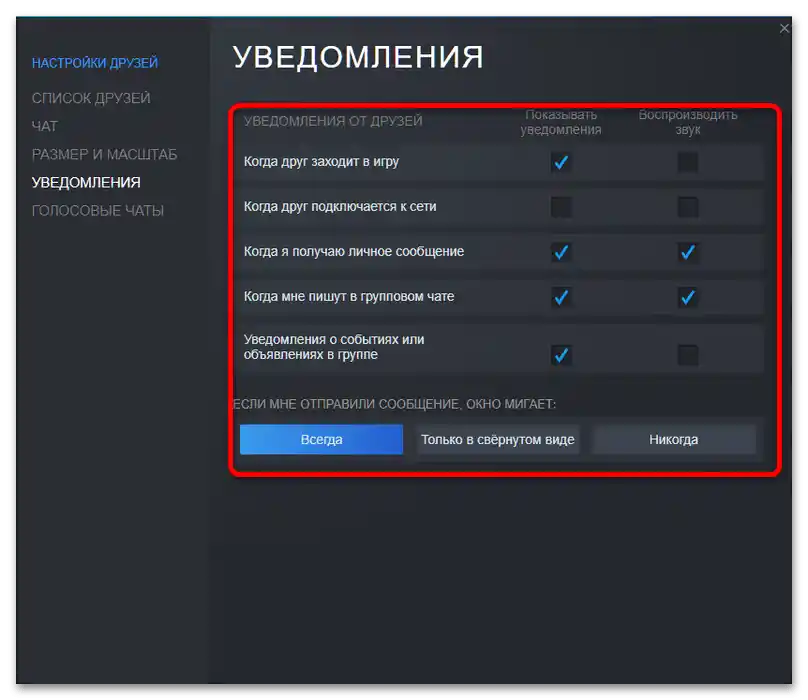
تُحفظ الإعدادات تلقائيًا، لذا لا يلزم اتخاذ أي إجراءات إضافية.
الطريقة 2: تطبيق الهاتف المحمول
في تطبيق Steam للهواتف الذكية، يمكن إيقاف تشغيل الإشعارات، كما هو الحال في النسخة المكتبية الكاملة، فقط من خلال إيقاف تشغيل إشعارات الدفع بالكامل.
- قم بتشغيل التطبيق، وقم بتسجيل الدخول إذا لم تكن قد فعلت ذلك بعد، ثم استدعِ القائمة بالضغط على الثلاثة خطوط في الأعلى على اليسار وانتقل إلى "الإعدادات" – "إعدادات التطبيق".
- لإيقاف إشعارات الأحداث، نحتاج إلى خيارات "صوت الإشعار" و "اهتزاز".
![كيف يمكنني إيقاف إشعارات ستيم-6]()
اضغط على الخيار المطلوب واختر "عدم تشغيل الصوت عند الإشعارات" و "عدم الاهتزاز عند الإشعارات" على التوالي.
- لإيقاف تلقي الإشعارات تمامًا، اضغط على "الاتصال في الخلفية" واضبط الخيار على "إيقاف، عدم تلقي إشعارات الدفع".
تنبيه! بعض المستخدمين أبلغوا أن إيقاف إشعارات الدفع يؤثر على عمل Steam Guard، لذا يرجى أخذ ذلك في الاعتبار!
![كيف يمكنني إيقاف إشعارات في ستيم-9]()
كما هو الحال مع إصدار سطح المكتب، يتم حفظ إعدادات الرفيق تلقائيًا. كما يمكن لمستخدمي الأجهزة المحمولة الاستفادة من الإمكانيات النظامية لأجهزتهم وإيقاف إشعارات ستيم بهذه الوسائل.